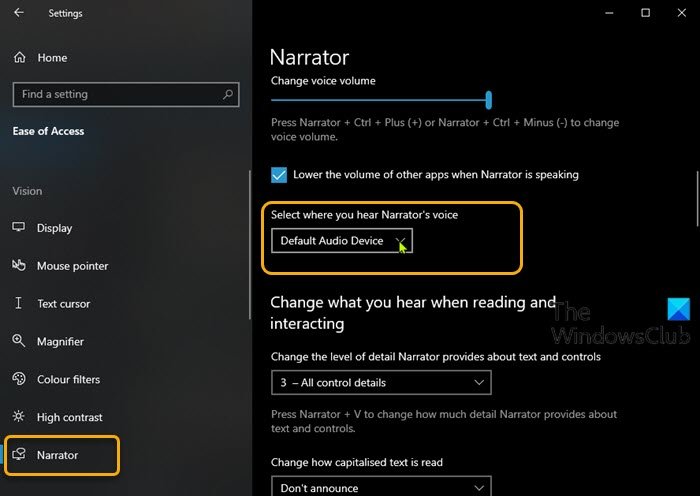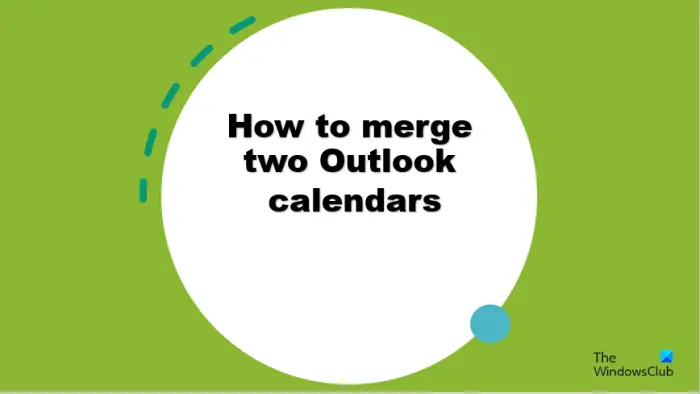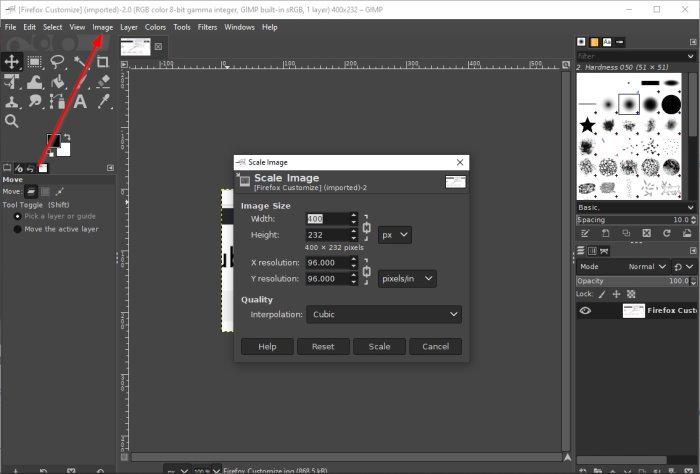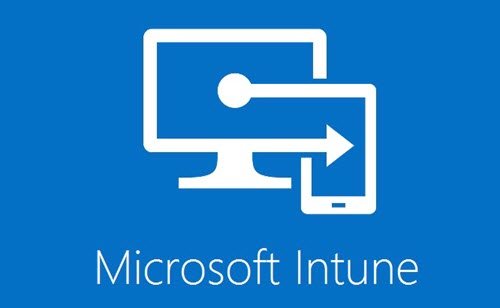プレイ中に CPU 使用率が高くなっていますか?モダン・ウォーフェア・ウォーゾーン?このガイドは、この問題を解決するのに役立ちます。 Warzone のようなビデオ ゲームではメモリと CPU の使用率が高くなるのは珍しいことではなく、通常は気にならないはずです。ただし、ゲームの CPU 使用率が約 80% または 90% である場合は、問題を無視してはいけません。 PC の全体的なパフォーマンスの問題が発生する可能性があります。したがって、Warzone の高い CPU 使用率を修正することが重要です。ここでは、問題を解決するためのいくつかのヒントと方法について説明します。

Warzone の CPU 使用率が非常に高いのはなぜですか?
実際の修正について説明する前に、Warzone での CPU 使用率の高さの正確な原因について説明します。これは、問題に対処するための適切な修正を適用するのに役立ちます。この問題の考えられる原因のいくつかを次に示します。
- この問題は、プレイするのに十分な RAM がない場合に発生する可能性があります。
- グラフィックス ドライバーを最新バージョンに更新していない場合、ゲームのパフォーマンス、安定性、その他の問題が発生する可能性があります。
- CPU が壊れているか遅いことが、この原因のもう 1 つの原因である可能性があります。問題。
- バックグラウンドで実行されている CPU 負荷の高いアプリケーションが多すぎる場合、問題が発生する可能性があります。したがって、問題を解決するには、不要なアプリケーションを閉じてみてください。
- ゲーム内設定を高く設定している場合、ゲームのアップデートをインストールしていない場合など、同じ問題が他の理由で発生する可能性があります。
この問題を引き起こす可能性のあるシナリオがわかったので、以下にリストされているものから適切な修正を試すことができます。
Windows 11/10 での Modern Warfare Warzone の高い CPU 使用率を修正する
最初に、コンピューターとゲームの再起動、保留中のすべての Windows アップデートのインストールなど、一般的なトラブルシューティング方法を試すことができます。問題が解決しない場合は、Warzone の CPU 使用率が高い問題を解決するために次の方法を試してください。
- GPU カードドライバーを更新します。
- ゲームのアップデートを確認してください。
- 不要なバックグラウンドプログラムを終了してください。
- 一時ファイルを削除します。
- VRAMを増やします。
- 全画面最適化を無効にします。
- 優先レベルを変更します。
- ゲームのグラフィック設定を下げます。
上記の解決策について詳しく説明しましょう。
1] GPUカードドライバーを更新する
GPU ドライバーに欠陥があると、Warzone の CPU 使用率が高くなる問題が発生する可能性があります。新しいドライバーのアップデートにより、以前のバグが修正され、互換性と安定性も向上します。したがって、特にゲーム用 PC では、グラフィックス ドライバーの最新のアップデートをすべてインストールすることを常にお勧めします。最新の GPU ドライバーのアップデートをインストールした後、問題が解決されたかどうかを確認してください。
グラフィックス ドライバーを更新するには、次のことを選択できます。保留中の GPU ドライバーのアップデートを手動でインストールするを介してWindows アップデート > オプションのアップデート設定アプリの機能。を使用してグラフィックス ドライバーを自動的に更新することもできます。ドライバーアップデーター。または、デバイスの製造元の公式 Web サイトにアクセスし、そこから最新バージョンの GPU ドライバーをインストールすることもできます。
最新のグラフィック カード ドライバーを使用していて、Warzone の CPU 使用率が依然として高い場合は、問題を解決するために次の潜在的な修正を試してください。
読む: Windows での FPS 低下によるゲームの途切れを修正
2] ゲームのアップデートを確認する
また、安定性と機能を向上させるために、COD: Warzone の最新のアップデートをすべてインストールしていることを確認する必要があります。したがって、ゲームのアップデートを見逃していないか確認し、アップデートをダウンロードしてインストールしてください。そのためには、Battle.net を起動してから、Call of Duty: MW ゲームに移動します。ここで、[オプション] > [アップデートの確認]オプションを選択して、利用可能なアップデートがあるかどうかを確認してください。 「はい」の場合は、アップデートをダウンロードしてインストールします。その後、ゲームを再起動し、問題が解決したかどうかを確認してください。
3]不要なバックグラウンドプログラムを終了する
バックグラウンドで実行されている不要なアプリを無効にして、システム リソースを解放してみてください。そのために、タスクマネージャーを開くCtrl + Shift + Esc ホットキーを使用し、[プロセス] タブで不要なバックグラウンド プログラムをすべて終了します。さらに、[スタートアップ] タブに移動し、未使用のスタートアップ アプリケーションをすべて無効にします。その後、ゲームを再起動して問題が解決したかどうかを確認してください。
読む: CoD Warzone の開発エラー 5476 または開発エラー 6635 を修正
4]一時ファイルを削除する
一時ファイルは一時ファイルですプログラムまたは Windows によって作成された一時情報を保持します。試してみることができます一時ファイルの削除システムから削除してスペースを確保します。また、Warzone の CPU 使用率が高い問題も解決できる可能性があります。
これを行うには、Win+R ホットキーを使用して [ファイル名を指定して実行] ダイアログ ボックスを呼び出し、次のように入力します。%温度%その中で。次に、Ctrl + A を使用してすべての一時ファイルを選択し、削除します。次に、デスクトップに移動し、「ごみ箱」を右クリックし、「ごみ箱を空にする」を選択します。
見る: Call of Duty Modern WarfareとWarZoneのメモリエラー13-71を修正
5] VRAMを増やす
Warzone を問題なく実行するには、少なくとも 8 GB の RAM が必要です。ゲーム中にシステムのメモリが不足した場合は、次のことを試してください。仮想メモリを増やすハードドライブのセクターを仮想メモリに変換することによって。そのために実行できる手順は次のとおりです。
- [スタート] メニューの検索バーに移動し、検索ボックスに「システムの詳細設定」と入力します。
- 選択詳細なシステム設定を表示する結果から「システムのプロパティ」を開きます。
- [詳細設定] タブに移動し、[パフォーマンス] セクションの [設定] をクリックします。
- 次のダイアログ ウィンドウで、[詳細設定] タブに移動し、[変更] ボタンを押します。
- [すべてのドライブのページング ファイル サイズを自動的に管理する] オプションのチェックを外し、ゲームがインストールされているドライブを選択します。
- [カスタム サイズ] を選択し、[初期サイズ] と [最大サイズ] の両方に 2GB を超える値を入力します。
- [適用] > [OK] ボタンを押して変更を保存します。
- PC を再起動し、問題が解決したかどうかを確認します。
読む: Call of Duty Modern WarfareまたはWarzoneのエラーコード664640を修正する
6] 全画面最適化を無効にする
試す全画面最適化を無効にするWarzone の CPU 使用率が高い問題を解決します。これにより、Windows は CPU 使用率の上昇を引き起こす可能性のあるゲームの最適化を停止できるようになります。 Warzone の全画面最適化を無効にする手順は次のとおりです。
- まず、Battle.net を起動し、Call of Duty: MW ゲームに移動します。
- 次に、[オプション] > [エクスプローラーで表示] オプションをクリックして、ゲームのインストール ディレクトリを開きます。正確な場所がわかっている場合は、フィールド エクスプローラーでインストール ディレクトリに直接移動することもできます。
- 次に、Call of Duty Modern Warfare フォルダーを開き、ModernWarfareLauncher を右クリックします。
- コンテキスト メニューから [プロパティ] オプションをクリックし、[互換性] タブに移動します。
- 次に、「全画面最適化を無効にする」というチェックボックスを選択し、「適用」>「OK」ボタンを押します。
- また、ModernWarfare.exe についても手順 (3)、(4)、(5) を繰り返します。
- 最後に、ゲームを起動して、CPU 使用率が高い問題が修正されたかどうかを確認します。
読む: Call of Duty、Modern Warfare、WarZone の開発エラー 6034 を修正
7] 優先順位の変更
Modern Warfare Warzone の優先レベルを変更して、ゲームがすでにかなり CPU を集中的に使用しているため、CPU のスパイクを回避してみることができます。ゲームの優先度を通常に変更し、問題が解決したかどうかを確認します。従うべき手順は次のとおりです。
- まず、Ctrl + Shift + Esc ホットキーを使用してタスク マネージャーを開きます。
- 次に、「プロセス」タブで「Call of Duty: Modern Warfare」を見つけて選択します。
- 次に、選択したプロセスを右クリックし、「詳細に移動」オプションを選択します。
- [詳細] タブで、ゲームの実行可能ファイルを右クリックします。
- 次に、「優先度を通常に設定」を選択します。
これにより、CPU 使用率の高さの問題が解決されるかどうかを確認してください。
8] ゲームのグラフィック設定を下げる
ゲーム内のグラフィック設定を下げて CPU 使用率を下げ、ゲームのパフォーマンスを向上させることもできます。そのためには、次の手順に従います。
- ゲームを起動し、画面の左下隅にある「オプション」ボタンをクリックします。
- 「グラフィック」タブを選択します。
- V-Sync: 無効、シャドウ品質: 中などのグラフィック設定を下げます。
- これで問題が解決するかどうかを確認してください。
読む: COD Modern Warfareの開発エラー6068、6606、6065、6165、6071を修正
Warzone での高い CPU 使用率を修正するにはどうすればよいですか?
最初に行う必要があるのは、グラフィックス ドライバーを更新し、ゲームで利用可能なアップデートを確認またはインストールすることです。その後、バックグラウンドで実行されている不要なアプリをすべて終了し、一時ファイルを削除することをお勧めします。次に、VRAM を増やし、全画面最適化をオフにします。
ゲーム中に CPU 使用率が 100% になるのを修正するにはどうすればよいですか?
ゲーム中に Windows 11 の CPU 使用率が 100% になるのを修正するには、デバイス ドライバーの更新、Chkdsk コマンドの実行によるファイル システム エラーの修復、SFC および DISM スキャンの実行によるシステム エラーの修正、パフォーマンス トラブルシューティング ツールの実行、システムの検査などの修正を試すことができます。健康レポート。それでも解決しない場合は、サードパーティの Web ブラウザーをアンインストールするか、Windows Search Indexer を無効にするか、印刷スプーラー サービスを無効にするか、Process Tamer を使用してトラブルシューティングを行うことができます。
それでおしまい!
今すぐ読んでください:起動時の COD Warzone 開発エラー 6036 を修正。

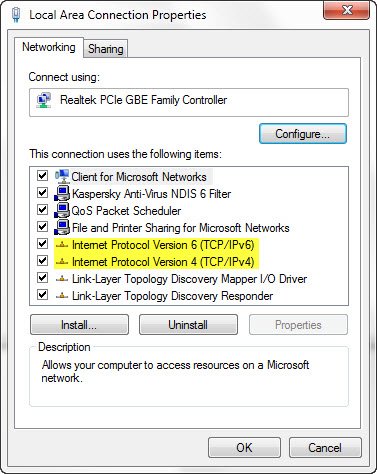
![Microsoft Edge ブラウザーで [コレクション] ボタンを表示または非表示にする方法](https://rele.work/tech/hayato/wp-content/uploads/2020/07/Show-or-hide-Collections-button-in-Edge.png)